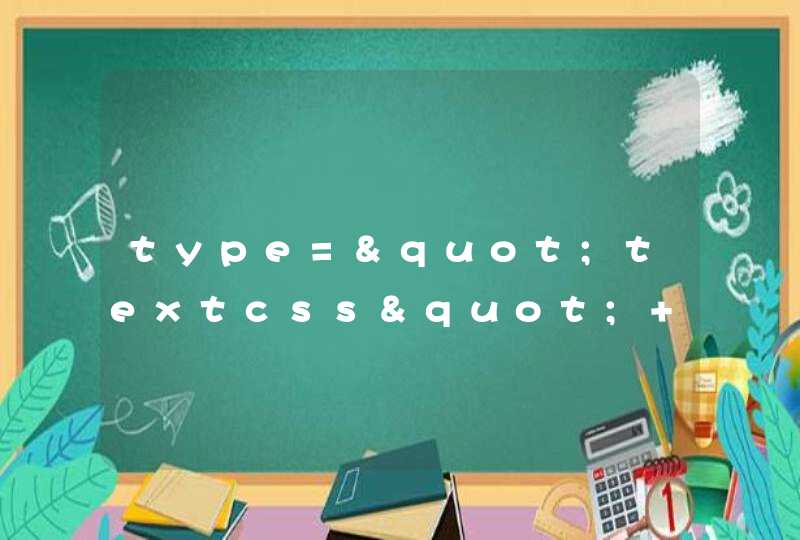安全区域指的是一个可视窗口范围,处于安全区域的内容不受圆角(corners)、齐刘海(sensor housing)、小黑条(Home Indicator)影响,如下图蓝色区域:
更详细说明,参考文档: Human Interface Guidelines - iPhoneX
iOS11 新增特性,苹果公司为了适配 iPhoneX 对现有 viewport meta 标签的一个扩展,用于设置网页在可视窗口的布局方式,可设置三个值:
contain: 可视窗口完全包含网页内容(左图)
cover:网页内容完全覆盖可视窗口(右图)
auto:默认值,跟 contain 表现一致
注意:网页默认不添加扩展的表现是 viewport-fit=contain,需要适配 iPhoneX 必须设置 viewport-fit=cover,这是适配的关键步骤。
更详细说明,参考文档: viewport-fit-descriptor
env() 和 constant()
iOS11 新增特性,Webkit 的一个 CSS 函数,用于设定安全区域与边界的距离,有四个预定义的变量:
safe-area-inset-left:安全区域距离左边边界距离
safe-area-inset-right:安全区域距离右边边界距离
safe-area-inset-top:安全区域距离顶部边界距离
safe-area-inset-bottom:安全区域距离底部边界距离
这里我们只需要关注 safe-area-inset-bottom 这个变量,因为它对应的就是小黑条的高度(横竖屏时值不一样)。
注意:当 viewport-fit=contain 时 env() 是不起作用的,必须要配合 viewport-fit=cover 使用。对于不支持env() 的浏览器,浏览器将会忽略它。
在这之前,笔者使用的是 constant(),后来,官方文档加了这么一段注释(坑):
这就意味着,之前使用的 constant() 在 iOS11.2 之后就不能使用的,但我们还是需要做向后兼容,像这样:
注意:env() 跟 constant() 需要同时存在,而且顺序不能换。
更详细说明,参考文档: Designing Websites for iPhone X
了解了以上所说的几个知识点,接下来我们适配的思路就很清晰了。
新增 viweport-fit 属性,使得页面内容完全覆盖整个窗口:
前面也有提到过,只有设置了 viewport-fit=cover,才能使用 env()。
这一步根据实际页面场景选择,如果不设置这个值,可能存在小黑条遮挡页面最底部内容的情况。
类型一:fixed 完全吸底元素(bottom = 0),比如下图这两种情况:
可以通过加内边距 padding 扩展高度:
或者通过计算函数 calc 覆盖原来高度:
注意,这个方案需要吸底条必须是有背景色的,因为扩展的部分背景是跟随外容器的,否则出现镂空情况。
还有一种方案就是,可以通过新增一个新的元素(空的颜色块,主要用于小黑条高度的占位),然后吸底元素可以不改变高度只需要调整位置,像这样:
空的颜色块:
像这种只是位置需要对应向上调整,可以仅通过外边距 margin 来处理:
或者,你也可以通过计算函数 calc 覆盖原来 bottom 值:
写到这里,我们常见的两种类型的 fixed 元素适配方案已经了解了吧。如果我们只希望 iPhoneX 才需要新增适配样式,我们可以配合 @supports 来隔离兼容样式,当然这个处理对页面展示实际不会有任何影响:
注:文章出处: https://aotu.io/notes/2017/11/27/iphonex/ (本人仅参考收藏)
iPhoneX引入的问题:1.高度变化(相对于iPhone6/7/8增加了145pt)
2.四个圆角
3.顶部传感器部分
4.底部回主页(或切换app)标识
5.安全区域引入(顶部44pt,底部34pt)
开发注意事项
1.布局使用安全区域,系统控件(UINavigationBar,Tables,collections)均提供了自适应。
3.不能写死statusbar高度,应依赖设备而改变
4.不建议在iPhoneX上隐藏statusbar(除非需要替换为别的有用信息)
5.避免在特别四角,顶部传感器,底部标识部分有用户交互(底部已经有appswitch/gotohome手势,四角和传感器部分交互困难)
6.不要遮挡或者特殊修饰四角,传感器和底部标识部分(比如用黑色区域隐藏掉传感器两边)
7.避免使用系统层级的屏幕边界手势
8.建议自动隐藏底部标识
适配注意事项
1.添加1125*2436px@3x的LaunchImage,适配屏幕尺寸
2.检查调整布局使用安全区域
3.将写死的statusbar高度,改成由设备决定(20ptor44pt)
4.将隐藏statusbar的地方在iPhoneX上改为不隐藏
5.边界交互避免
6.如果有系统级别window手势交互,考虑去掉,或者注意与底部手势区分
iPad pro safeArea {24, 0, 20, 0}iPad Air : {20, 0, 0, 0}
iPad、iPad mini: {20, 0, 0, 0}
iPhone X 竖屏:{44, 0, 34, 0}
横屏:{0, 44, 21, 44}
iPhone Xs Max竖屏:{44, 0, 34, 0}
横屏:{0, 44, 21, 44}
iPhone Xs竖屏:{44, 0, 34, 0}
横屏:{0, 44, 21, 44}
iPhone 11: 竖屏:{48, 0, 34, 0}
横屏:{0, 48, 21, 48}
iPhone 11 Pro: 竖屏: {44, 0, 34, 0}
横屏:{0, 44, 21, 44}
iPhone 11 pro max : 竖屏:{44, 0, 34, 0}横屏:{0, 44, 21, 44}
iPhone 12 竖屏:{47, 0, 34, 0}
横屏:{0, 47, 21, 47}
iPhone 12 pro 竖屏:{47, 0, 34, 0} 横屏:{0, 47, 21, 47}iPhone 12 pro max 竖屏: {47, 0, 34, 0}
横屏 0, 47, 21, 47}
总结:以下总结都是针对iOS11以上的系统
1)ipad没有刘海,但是有安全区,除iPad pro顶部是24的安全区,其他ipad机型顶部都是20的安全区
2)绝大多数刘海屏手机,竖屏状态下安全区为{44, 0, 34, 0},横屏状态下安全区为{0, 44, 21, 44},但有例外,即:
iPhone 11 竖屏:{48, 0, 34, 0},横屏:{0, 48, 21, 48}、
iPhone 12 竖屏:{47, 0, 34, 0}, 横屏:{0, 47, 21, 47}
iPhone 12 pro 竖屏:{47, 0, 34, 0},横屏:{0, 47, 21, 47}
iPhone 12 pro max 竖屏: {47, 0, 34, 0},横屏 {0, 47, 21, 47}